Oletko kyllästynyt käyttämään iTunes-synkronointitapaa siirtämään erilaisia iOS-tietoja iPhonen / iPadin / iPodin ja PC / Macin välillä?
Sinun pitäisi olla perehtynyt iTunesiin, jos olet iOS-käyttäjä. Mutta meidän on myönnettävä, että useimmat ihmiset eivät pidä iTunesista ja sen tiedonsiirtoratkaisusta. Kun etsit hyvää iOS-tiedonsiirtoa, voit vihdoin kääntyä suosittuihin Syncios.
Syncios on helppokäyttöinen iTunes-vaihtoehto. Sen lisäksi, että se on loistava vaihtoehto iOS-hallintasovellukselle iTunesille, se voi toimia myös Android-tiedonhallintana. Se tarjoaa yksinkertaisen ja suoraviivaisen tavan siirtää ja hallita kaikenlaisia iOS- ja Android-tiedostoja.
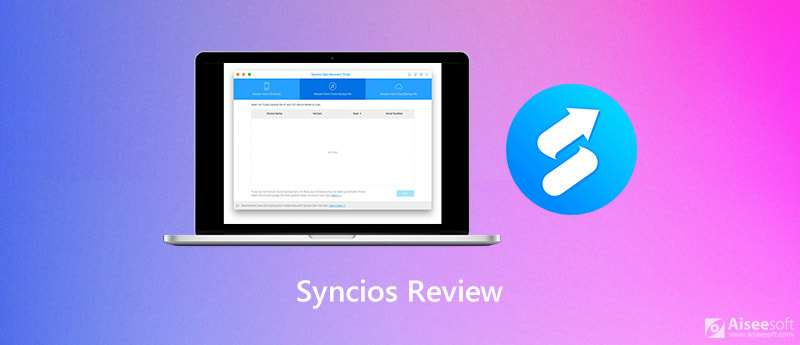
Kuinka ajattelet Syncios-tiedonsiirto? Tässä tässä viestissä haluamme antaa sinulle täyden Syncios-arvostelu. Voit saada selkeän käsityksen sen pääominaisuuksista. Voit myös oppia käyttämään Synciosia tietojen siirtämiseen ja hallintaan. Viimeinkin jaamme suurenmoisen Syncios-tiedonsiirto ja hallinnointivaihtoehto voit valita.
Syncios on monipuolinen iOS- ja Android-tiedonsiirto- ja hallintaohjelma. Se on suosittu hallintatyökalu kaikille älypuhelimille.
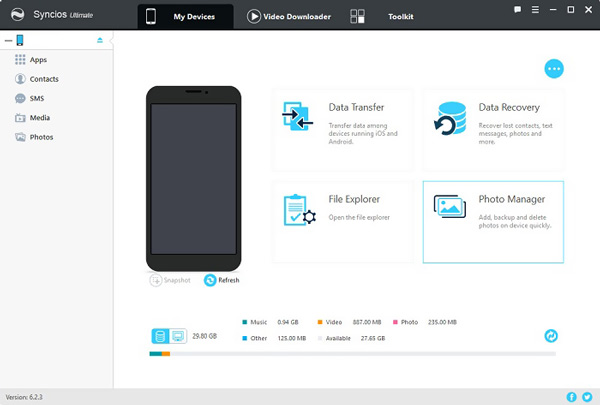
Syncios tarjoaa sinulle helpon tavan siirtää kaikenlaisia tietoja, kuten musiikkia, videoita, valokuvia ja muita tiedostoja iPhonen, iPadin, iPod touchin, Android-laitteen ja tietokoneen välillä.
Siirto-ominaisuuden lisäksi Syncios antaa sinun valita varmuuskopioida ja palauttaa monia usein käytettyjä tietoja, kuten yhteystietoja, viestejä, kappaleita, videoita, kuvia, puhelulokeja, sovelluksia, e-kirjoja ja muuta.
Synciosissa on myös tehokas yhteystietojen hallintaominaisuus. Sen avulla voit poistaa kopioita yhteystiedoista, lisätä uusia yhteystietoja, muokata yhteystietoja, poistaa yhteystietoja ja tehdä muita toimintoja helposti.
Edellä mainittujen perustoimintojen lisäksi Syncios on varustettu kannettavalla video- ja äänimuunninominaisuudella. Se pystyy muuntamaan video- ja äänitiedostot tarpeidesi mukaan. Tee omia ilmaisia soittoääniä suosikkimusiikistasi ostamatta koskaan iTunes Storesta Ringtone Maker -sovelluksella. Voit myös luoda ilmaisen tekstisävyn tällä soittoäänityökalulla.
Syncios tarjoaa käyttäjille helpon tavan siirtää ja hallita kaikenlaisia tietoja iOS- ja Android-laitteilla. Mutta Synciosista on vielä joitain negatiivisia arvosteluja.
Syncios ei tarjoa uusinta versiota ladattavaksi. Vanhan Syncios-version lataaminen voi kestää kauan. Kun haluat käyttää Synciosia tietojen siirtämiseen tai hallintaan, se kehottaa päivittämään ohjelmiston. Jos päätät päivittää sen, sinun on ensin maksettava.
Synkronoinnit eivät tunnista laitettasi ja muodostavat yhteyden. Kun liität laitteen siihen, mitään ei tapahdu edes napauttamisen jälkeen luota puhelimellasi. Voit saada vain Laitetta ei havaittu viesti.
Eri tiedostojen lataaminen laitteeseen voi kestää kauan. Joskus se jäätyy, kun liität laitteen Syncios-siirtoon ja -hallintaan.
Synciosin käytön aikana monet käyttäjät kohtaavat myös sovelluksen kaatumisongelman. Lisäksi joissakin tapauksissa Syncios ei voi käyttää kaikkia puhelimen tiedostoja ja näyttää niitä, etenkään joidenkin kuvien ja puhelulokien kohdalla.
Syncios on all-in-one-mobiilidatahallinta, jonka avulla voit siirtää, varmuuskopioida ja hallita erilaisia iOS- ja Android-tietoja. Se on yhteensopiva sekä Windowsin että Macin kanssa. Se tukee erittäin paljon kaikkia mobiililaitteita jopa Android 10: n ja iOS 17. Seuraava opas näyttää, kuinka Synciosia käytetään puhelintietojen siirtämiseen.
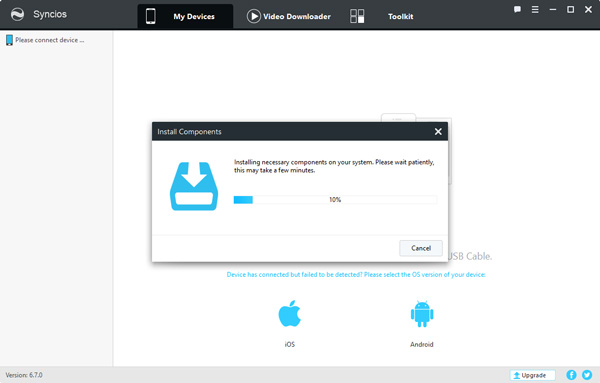
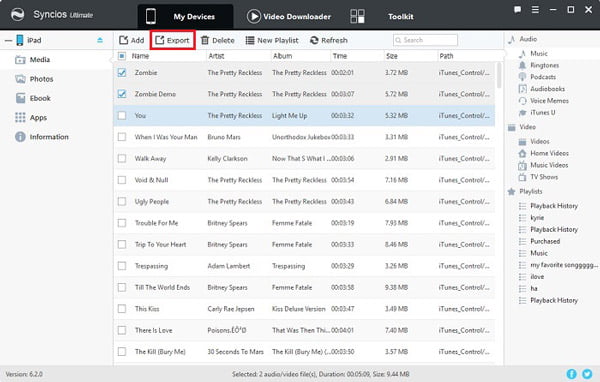
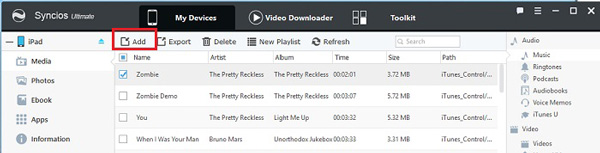
Voit saada täydellisen Syncios-katsauksen ensimmäisestä osasta. Lisäksi voit oppia käyttämään Synciosia toisessa osassa. Jos haluat lisää iOS- ja Android-tiedonsiirtovaihtoehtoja, voit antaa parhaan Syncios-tiedonsiirtovaihtoehdon, MobieSync yritys.
MobieSync on erityisesti suunniteltu siirtämään kaiken tyyppisiä iOS- ja Android-tietoja, mukaan lukien kuvat, musiikki, videot, yhteystiedot, puhelulokit, viestit ja paljon muuta iPhonen, iPadin, iPodin, Android-puhelimen ja tietokoneen välillä.

Lataukset
MobieSync - paras synkronivaihtoehto
100 % turvallinen. Ei mainoksia.
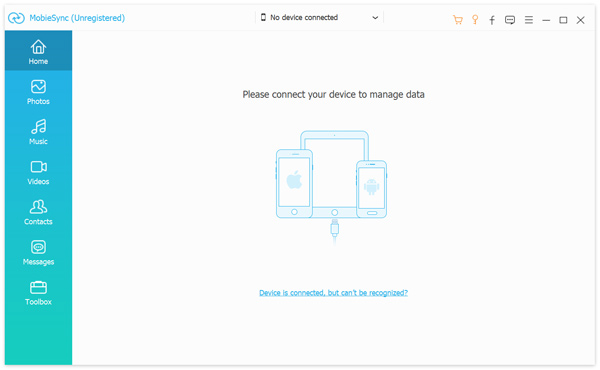

Jos haluat siirtää tietoja kahden laitteen välillä, liitä molemmat laitteet tietokoneeseen.

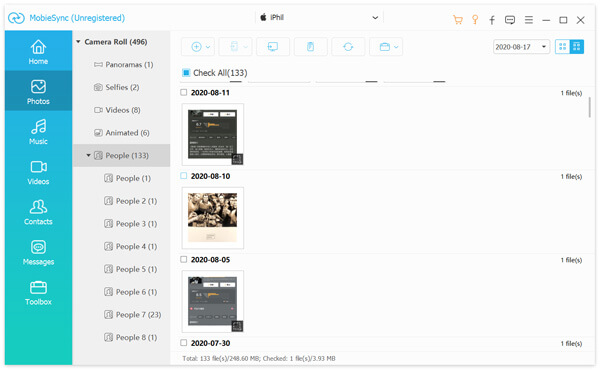
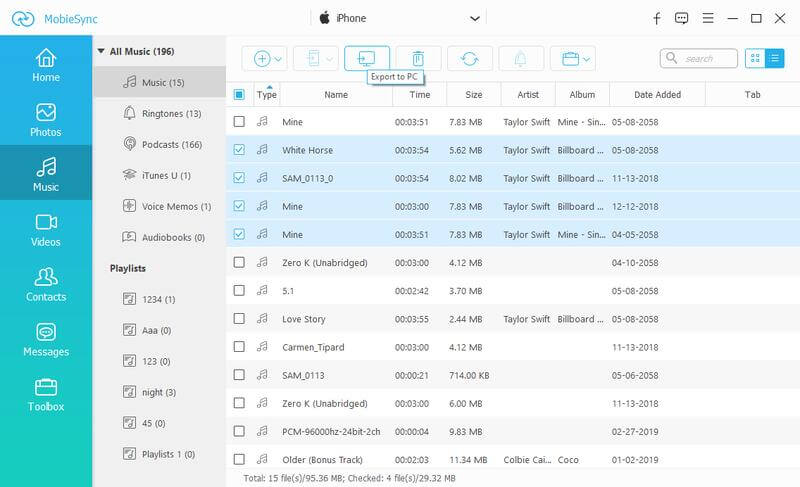
Tiedonsiirto- ja hallintaominaisuuksien lisäksi tässä Synciosissa on myös monia muita toimintoja. Voit napsauttaa Toolbox vasemmalla ja käytä sitten muita ominaisuuksia, kuten yhteystietojen varmuuskopiointi ja palautus, soittoäänen valmistaja, HEIC-muunnin, tietojen palauttaminen ja paljon muuta. Lataa vain ilmainen ja kokeile.
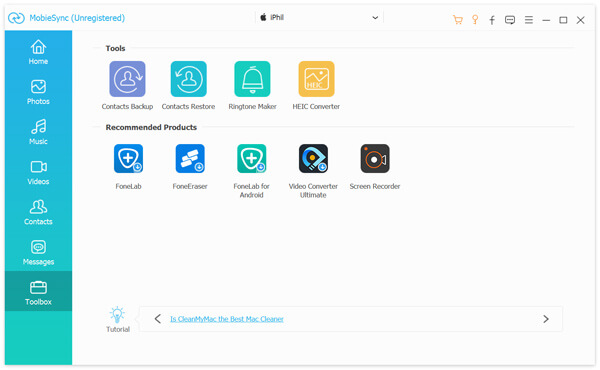
Kysymys 1. Onko Syncios-tiedonsiirto turvallista?
Joo. Synciosilla voit siirtää kaikenlaisia iOS- ja Android-tietoja. Sinun ei tarvitse huolehtia yksityisyydestäsi tai tietojen menettämisestä.
Kysymys 2. Kuinka paljon Syncios maksaa?
Syncios ei ole ilmainen tiedonsiirto- ja hallintatyökalu. Nyt sinun on maksettava 44.95 dollaria Syncios Manager Ultimesta.
Kysymys 3. Kuinka siirtää tiedostoja tietokoneesta iPhoneen?
jotta lisätä tiedostoja tietokoneesta iOS-laitteeseen, voit luottaa iTunesiin. Jos et ole tyytyväinen tietojen synkronointitapaan, voit siirtää tietoja tietokoneen ja iPhonen välillä joko Synciosilla tai suositellulla MobieSyncillä.
Yhteenveto
Tässä viestissä olemme puhuneet pääasiassa Synciosista. Annamme sinulle yksityiskohtaisen Syncios-arvostelu auttaa sinua tuntemaan paremmin sen ominaisuudet. Lisäksi esitämme sinulle upean Syncios-tiedonsiirto- ja hallintaominaisuuden, joka auttaa sinua hallitsemaan paremmin erilaisia tiedostoja iPhonessa, iPadissa, iPodissa ja Android-laitteessa. Jos sinulla on vielä kysyttävää Synciosista tai tiedonsiirrosta, voit jättää meille viestin kommenttiin.
Tiedonsiirto-/hallintasovellus
ApowerManager-arvostelu Syncios-arvostelu AnyTrans-arvostelu Senuti-arvostelu BackupTrans-tarkistus iTools-arvostelu Wondershare TunesGo -katsaus Wondershare MobileTrans -katsaus SyncMate-tarkistus Xilisoft iPhone Transfer Review WazzapMigrator Review 2021 PodTrans-arvostelu Jihosoft WhatsMate -arvostelu YamiPod-arvostelu iDump-arvostelu iSkysoft iTransfer -katsaus ephPod-arvostelu Tenorshare iCareFone -katsaus Tunesbro Phone Transfer -katsaus iExplorer-arvostelu iMyFone TunesMate -katsaus iMazing vs iExplorer vs AnyTrans Parhaat iOS-tiedonsiirrot Paras valokuvansiirto iPhonelle ja iPadille Paras iPadin siirtoohjelmisto Parhaat sovellukset valokuvien ja muiden tietojen siirtämiseen iPhonesta Maciin Parhaat iPhone-tietokoneiden siirtotyökalut Paras iPod-siirto
Ammattimainen iPhonen / Android-tiedonhallinta ja siirto, jolla voidaan siirtää erilaisia tiedostoja iOS / Android-puhelimen ja tietokoneen välillä ja kahden matkapuhelimen välillä yhdellä napsautuksella.
100 % turvallinen. Ei mainoksia.